Trong bài viết này mình hiện đang sử dụng hệ điều hành Ubuntu Linux để demo đổi giao diện trong Eclipse, nếu bạn đang xài Windows và Mac OS X thì cũng tương tự như vậy, không có gì khác biệt.
Chỉ cần bảo vệ rằng bạn đã setup phiên bản Eclipse mới nhất trong Window hoặc bất kể hệ quản lý nào bạn đang sử dụng .
Mục lục
Hướng dẫn đổi giao diện Eclipse
Ở đây tất cả chúng ta sẽ sử dụng Eclipse Color Theme cho mục tiêu đổi khác giao diện trong Clipse .Bên dưới đây là những bước để biến hóa gao diện trong Eclipse
Bước 1
Mở Eclipse và trong menu trên cùng, đi tới Help->Install New Software

Bước 2Bước 2
Bạn sẽ thấy một màn hình như màn hình dưới đây. Nhấp vào Add
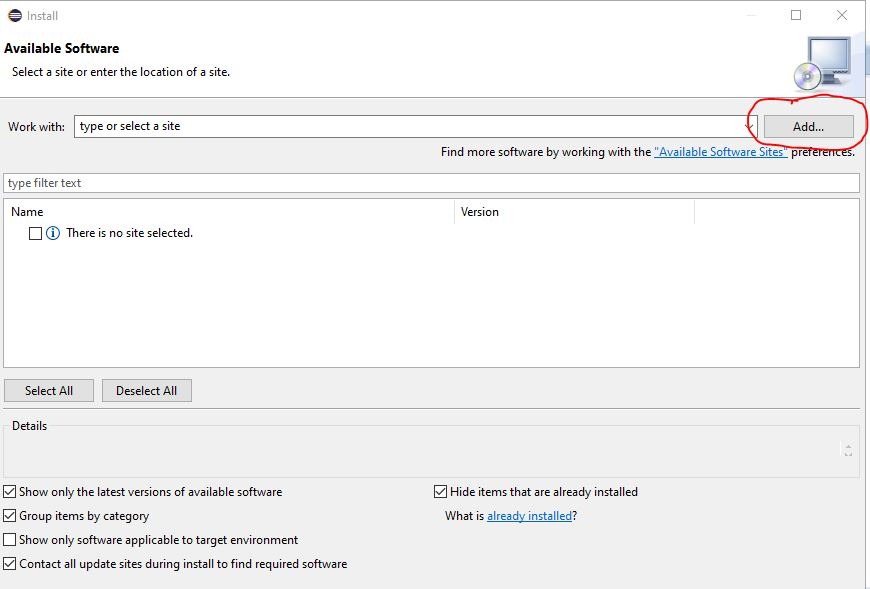
Bước 3: Cài đặt onlineBước 3 : Cài đặt trực tuyến
Nếu máy tính của bạn đang được liên kết với internet, chỉ cần thêm URL sau vào mục Location và điền tên bất kể trong mục Name cho nó :
http://eclipse-color-theme.github.io/update/

Ở đây mình đặt tên cho nó là Eclipse Theme để dễ nhìn và phân biệt với các plugin khác (trong trường hợp bạn đã cài đặt một số plugin khác). Sau khi thực hiện xong nhấn OK.
Bước 4 : Tiến hành thiết lập plugin giao diện cho Eclipse
Sau khi bạn ấn Ok, bạn sẽ thấy như sau :

Gợi ý : Bạn là người mới và muốn khám phá về Bitcoin nhưng không biết khởi đầu từ đâu ? Click xem ngay Hướng Dẫn Đầu Tư Bitcoin Cho Người Mới nhé !
Thì bạn click chọn vào plugin vừa add và ấn nút Next
Tiếp đến sẽ có những bước tiếp theo bạn cứ nhấn Next, Ok là được .
Bước 5 : Hướng dẫn đổi giao diện trong Clipse
Khi quy trình setup kết thúc, bạn sẽ cần khởi động lại Eclipse trước khi bạn hoàn toàn có thể sử dụng plugin mới được setup .Bây giờ tất cả chúng ta đã setup plugin giao diện cho Eclipse, đã đến lúc sử dụng plugin này và biến hóa giao diện của Eclipse .
Trên Menu các bạn chọn Windows-> Preferences:
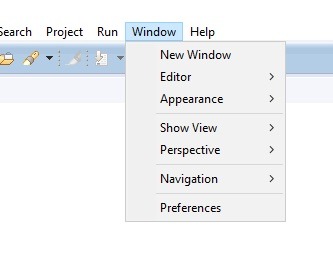
Trong thanh bên trái, đi đến General-> Appearance-> Color Theme. Tiếp đến bạn sẽ thấy dánh sách các chủ đề giao diện khác nhau hiển thị trong khung bên phải. Bạn có thể chọn cái bạn thích nhất và nhấn OK là xong
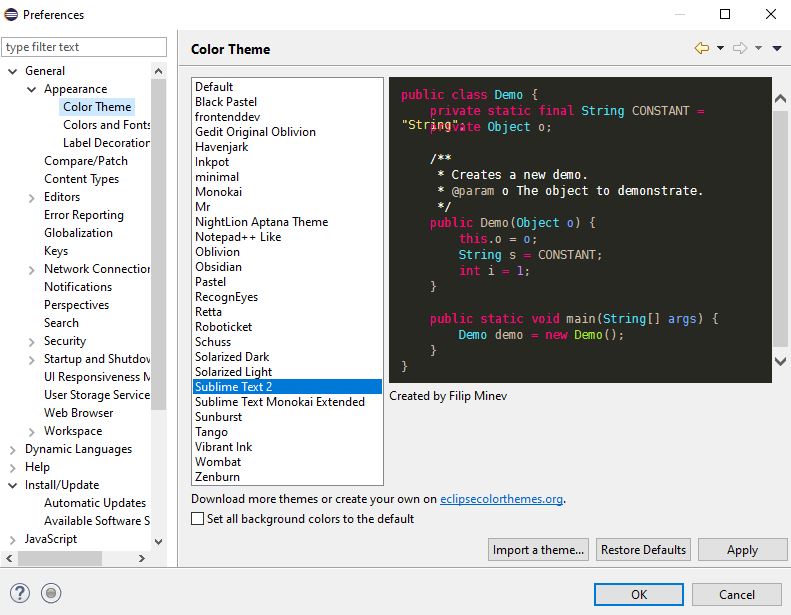
Ở đây mình chọn chủ đề Sublime Text 2 cho Eclipse vì giao diện này khá bắt mắt và dễ nhìn. Nếu bạn chưa biết, Sublime Text là một trong những trình soạn thảo văn bản tốt nhất cho Linux và Windows.
Bước 6 : Tải về thêm những giao diện khác
Có khoảng chừng 20 chủ đề giao diện trong plugin này. Ngoài ra bạn cũng hoàn toàn có thể nhận được nhiều hơn tại website Eclipse Color Themes. Tất cả những gì bạn cần làm là tải xuống tệp XML và import nó trong Eclipse Color Theme như thế này :

Kết thúc bài viết Hướng dẫn đổi giao diện Eclipse tại đây. Đây là tất cả những gì bạn cần làm để cài đặt chủ đề giao diện cho Eclipse. Mình hy vọng bạn tìm thấy hướng dẫn này hữu ích.
Bất kỳ câu hỏi, gợi ý nào thì bạn để lại phản hồi bên dưới nhé .
Thân!
![]()
Mình là Hiếu.
Người sáng lập ra blog Kungfu PHP chia sẻ mọi thứ về tiền điện tử, mmo, lập trình,…
Một câu nói mà mình rất thích đó là “Cuộc đời chỉ có một, vì thế hãy làm những gì khiến bạn hạnh phúc và ở bên người khiến bạn luôn mỉm cười”.
Hy vọng nơi đây là mái nhà chung để chúng ta có thể trao đổi, cùng nhau phát triển.
Source: https://expgg.vn
Category: Thông tin









